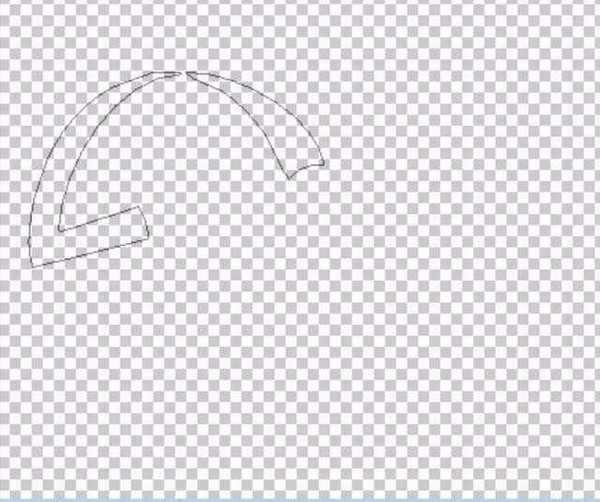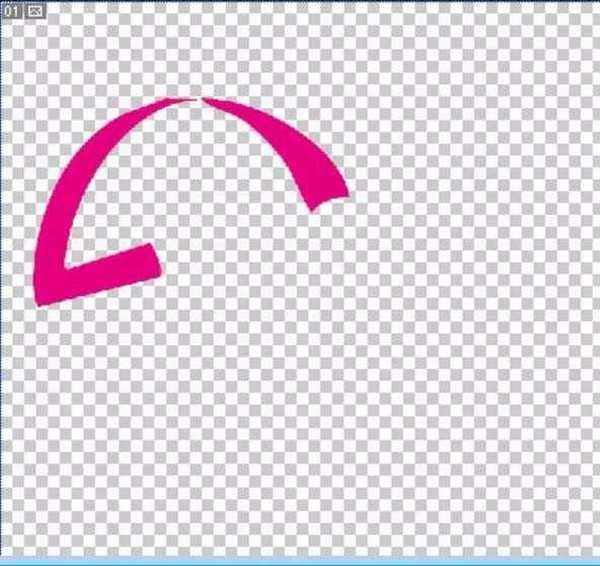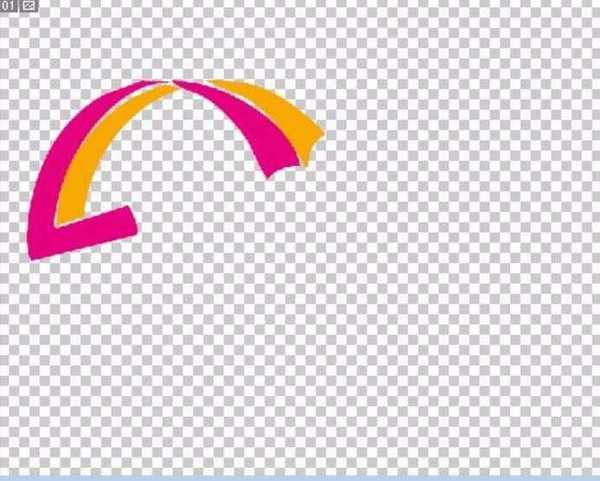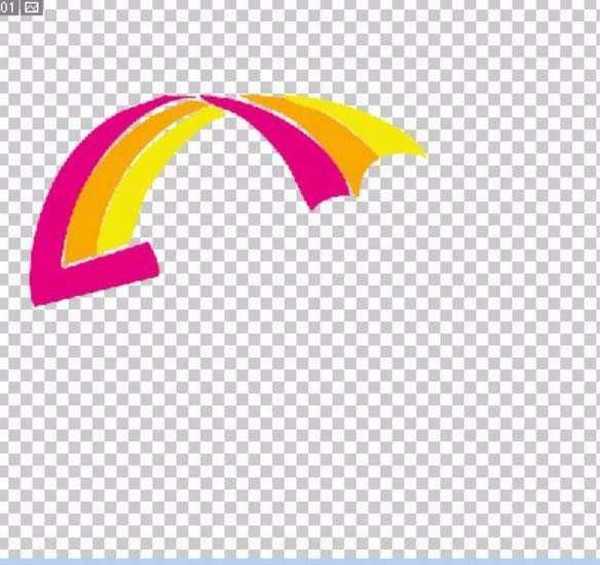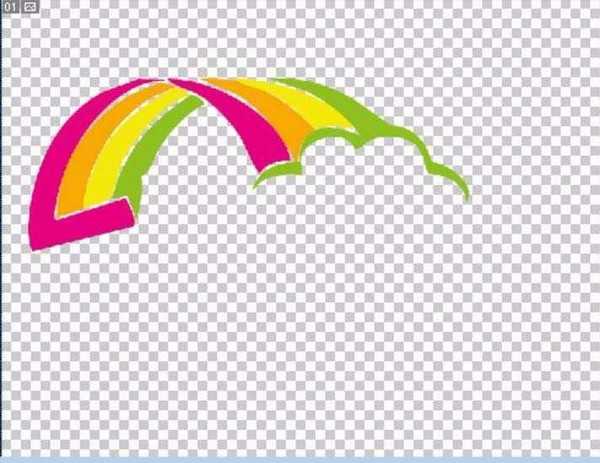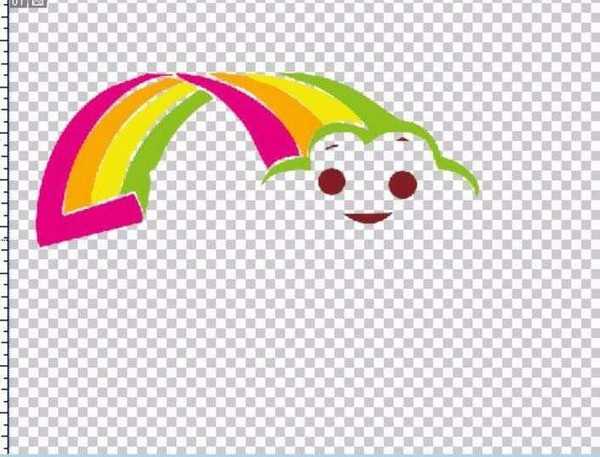金狮镖局 Design By www.egabc.com
ps想要画一条可爱的彩虹,该怎么画呢?今天我们就来看看ps画彩虹的教程。
- 软件名称:
- Adobe Photoshop 8.0 中文完整绿色版
- 软件大小:
- 150.1MB
- 更新时间:
- 2015-11-04立即下载
1、先绘制出红色彩虹的一条路径,我们进行粉红色作为前景色并进行一个填充。从而有了第一条的彩虹。
2、我们接着绘制出第二条彩虹的路径,它与第一条彩虹交错相交在一起,因此,我们只能绘制两个封闭的路径来呈现。我们填充为橙色,接下来的第三条路径我们填充一个黄色。这个彩虹就开始完善起来了。
3、最后一条的绿色彩虹用同样的方法进行绘制,它的不同在于右面的一条边采用了人脸的轮廓,我们创意了一个微笑的孩童脸蛋来体现美食的美味。
4、有了轮廓之后,我们依次再绘制出笑脸的眼晴与嘴巴,我们用紫红色来填充。
5、这一步继续丰富笑脸的细节部分,我们绘制出两个红色的脸晕。接下来就是文字部分了,每一个文字都要单独进行创意,我们把文字绘制成POP风格,用品红色与橙黄色来填充。第一个彩字与彩虹结合在一起。
6、第二个虹字与彩字相对称,一左一右的分开。合并所有的图层,我们看一下立体彩虹标志的效果,这个标志还是很有视觉效果的。
以上就是ps画彩虹的教程,希望大家喜欢,请继续关注。
相关推荐:
PS怎么设计立体的钢琴图标?
ps怎么设计公司的logo标志?
ps怎么设计一个简单的景点logo图?
标签:
ps,彩虹,标志
金狮镖局 Design By www.egabc.com
金狮镖局
免责声明:本站文章均来自网站采集或用户投稿,网站不提供任何软件下载或自行开发的软件!
如有用户或公司发现本站内容信息存在侵权行为,请邮件告知! 858582#qq.com
金狮镖局 Design By www.egabc.com
暂无ps怎么设计可爱的彩虹标志? ps画彩虹的教程的评论...
更新日志
2025年01月13日
2025年01月13日
- 小骆驼-《草原狼2(蓝光CD)》[原抓WAV+CUE]
- 群星《欢迎来到我身边 电影原声专辑》[320K/MP3][105.02MB]
- 群星《欢迎来到我身边 电影原声专辑》[FLAC/分轨][480.9MB]
- 雷婷《梦里蓝天HQⅡ》 2023头版限量编号低速原抓[WAV+CUE][463M]
- 群星《2024好听新歌42》AI调整音效【WAV分轨】
- 王思雨-《思念陪着鸿雁飞》WAV
- 王思雨《喜马拉雅HQ》头版限量编号[WAV+CUE]
- 李健《无时无刻》[WAV+CUE][590M]
- 陈奕迅《酝酿》[WAV分轨][502M]
- 卓依婷《化蝶》2CD[WAV+CUE][1.1G]
- 群星《吉他王(黑胶CD)》[WAV+CUE]
- 齐秦《穿乐(穿越)》[WAV+CUE]
- 发烧珍品《数位CD音响测试-动向效果(九)》【WAV+CUE】
- 邝美云《邝美云精装歌集》[DSF][1.6G]
- 吕方《爱一回伤一回》[WAV+CUE][454M]